记录一下一个比较常见而且简易的web页面的制作,最终效果图如下:

制作头部标题:
在body部分加入如下HTML5代码:
<div class="header">
<h1>头部区域</h1>
</div>
在CSS部分加入如下代码,修饰头部区域:
.header{
text-align: center;/*文字位于中央*/
background-color: gray;/*背景色为灰色*/
padding-bottom: 20px;/*顶部填充20px*/
padding-top: 20px;/*底部填充20px*/
}
效果如下图所示:

制作头部水平导航栏
在body部分加入如下HTML5代码:
<div class="topnav">
<a href="#">链接</a>
<a href="#">链接</a>
<a href="#">链接</a>
<a href="#">链接</a>
</div>
在CSS部分加入如下代码,修饰头部水平导航栏区域:
.topnav{/*导航栏整体*/
list-style-type: none;/*如果导航栏是用列表的话要加这句去掉列表的装饰元素,写了不亏*/
background-color:black;/*背景色为黑色*/
overflow: hidden;/*如果有溢出的部分就隐藏*/
}
.topnav a{/*导航栏的栏目块*/
float: left;/*栏目块浮动型向左靠齐*/
display: block;/*导航栏目*/
color: white;/*字体颜色为白色*/
text-align: center;/*文字处在栏目块中央*/
padding: 10px 15px;/*栏目块之间加填充扩大面积*/
text-decoration: none;/*去掉超链接文本的下划线设置*/
}
 好,把头部整体做完之后,我们就要去做中央的部分和底部部分了。在进行这一步前,我们需要注意一些小的细节:
好,把头部整体做完之后,我们就要去做中央的部分和底部部分了。在进行这一步前,我们需要注意一些小的细节:
1.中央的文本区域是三个并列的,为了美观规范,我们希望用占屏幕百分比宽度的方式来设定它们的宽度。但是设定宽度的时候还会受padding和broder所占空间的影响。为了避免这个情况,在CSS代码段中加入如下代码:
* {
box-sizing: border-box;/*对元素高度与宽度包括了padding和broder*/
}
2.当中央文本区域构建完毕后,我们希望底部部分能够独占页面底部,而不是跟中央文本区域“混”在一起。因此需要做一个额外的操作,这个后面会加。
制作中央文本栏
在body内填入以下HTML5代码:
<div class="row">
<div class="column side">
<h2>左侧边栏</h2>
<p>左侧内容</p>
</div>
<div class="column middle">
<h2>主区域内容</h2>
<p>主区域内容</p>
<p>百度百科是百度公司推出的一部内容开放、自由的网络百科全书。其测试版于2006年4月20日上线,正式版在2008年4月21日发布,截至2019年8月,百度百科已经收录了超1600万词条,参与词条编辑的网友超过680万人,几乎涵盖了所有已知的知识领域.
“世界很复杂,百度更懂你”,百度百科旨在创造一个涵盖各领域知识的中文信息收集平台。百度百科强调用户的参与和奉献精神,充分调动互联网用户的力量,汇聚上亿用户的头脑智慧,积极进行交流和分享。同时,百度百科实现与百度搜索、百度知道的结合,从不同的层次上满足用户对信息的需求。</p>
</div>
<div class="column side">
<h2>右侧边栏</h2>
<p>右侧内容</p>
</div>
</div>
在CSS填入以下代码:
.column.side{
width: 25%;/*侧边栏宽度占比25%*/
}
.column.middle{
width: 50%;/*主栏占比50%*/
}
.column{
float: left;/*浮动靠左排列*/
padding: 20px 10px 50px;/*适当做填充*/
}
示意图如下所示:
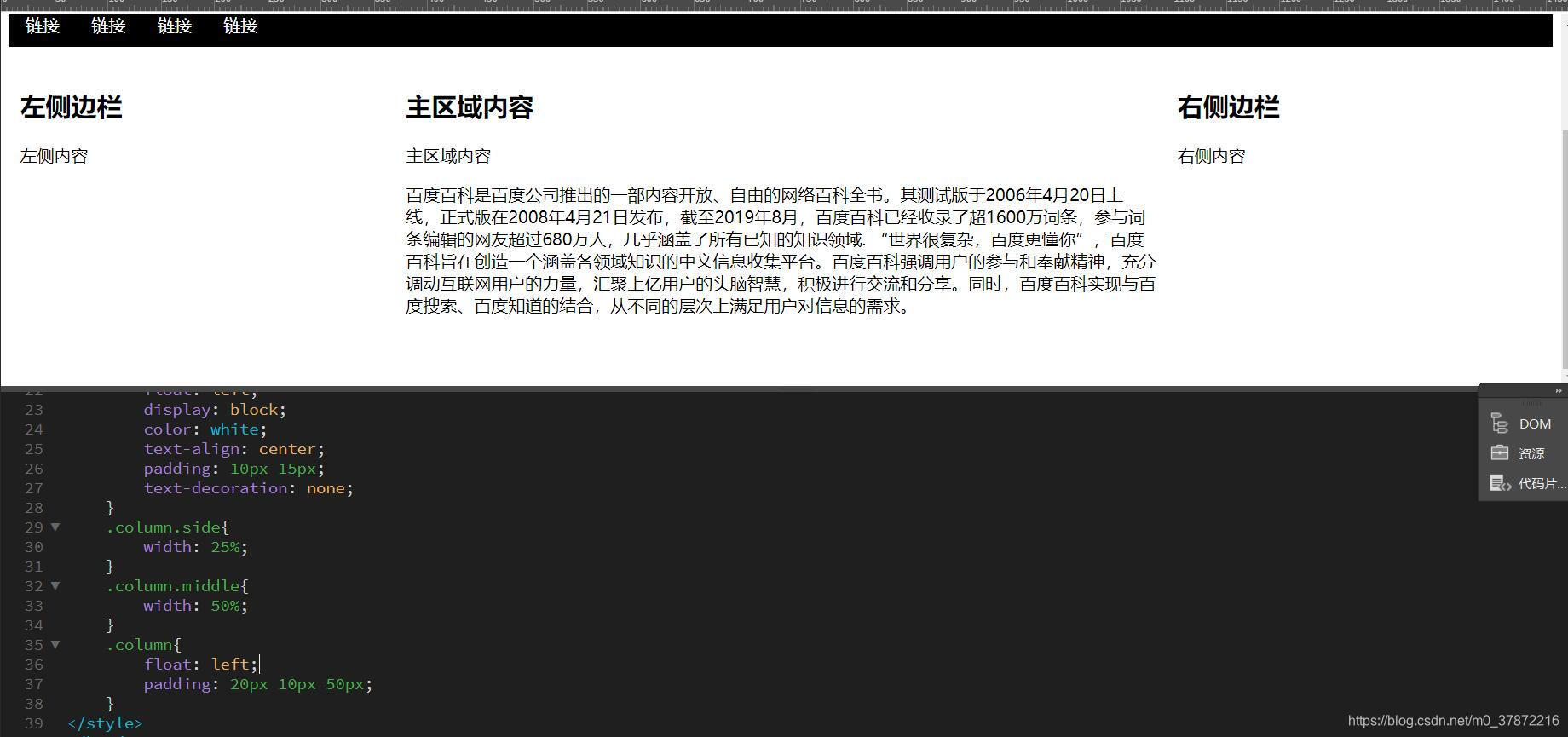
制作底部栏
我们假设忽视上面的问题2,试着直接把底部文本加入:
<div class="footer">
<p>底部区域</p>
</div>
悲剧了,底部文本和中央文本混在一起了:
 遇到这种情况,这时候就要在CSS代码段中加入段代码调整一下:
遇到这种情况,这时候就要在CSS代码段中加入段代码调整一下:
.row:after {/*对三列文本栏的后面部分做处理*/
content: "";/*后面增加空格*/
display: table;/*前后有换行符*/
clear: both;/*消除两边的浮动*/
}
 OK,如上图所示,问题已经解决了。通过对三列文本栏后方增加换行与空格,使得底部区域成功到了中央文本区的下端。
OK,如上图所示,问题已经解决了。通过对三列文本栏后方增加换行与空格,使得底部区域成功到了中央文本区的下端。
随后在CSS代码段加上如下代码修饰底部区域。
.footer {
background-color: #f1f1f1;/*背景颜色设为浅灰色*/
padding: 10px;/*适当增加填充区域*/
text-align: center;/*文字排列在中央*/
}
 完工了,全部代码如下:
完工了,全部代码如下:
<!doctype html>
<html>
<head>
<meta charset="utf-8">
<title>web_csdn</title>
<style type="text/css">
* {
box-sizing: border-box;/*对元素高度与宽度包括了padding和broder*/
}
.header{
text-align: center;
background-color: gray;
padding-bottom: 20px;
padding-top: 20px;
}
.topnav{
list-style-type: none;
background-color:black;
overflow: hidden;
}
.topnav a{
float: left;
display: block;
color: white;
text-align: center;
padding: 10px 15px;
text-decoration: none;
}
.column.side{
width: 25%;
}
.column.middle{
width: 50%;
}
.column{
float: left;
padding: 20px 10px 50px;
}
.row:after {
content: "";/*后面增加空格*/
display: table;/*前后有换行符*/
clear: both;/*消除两边的浮动*/
}
.footer {
background-color: #f1f1f1;
padding: 10px;
text-align: center;
}
</style>
</head>
<body>
<div class="header">
<h1>头部区域</h1>
</div>
<div class="topnav">
<a href="#">链接</a>
<a href="#">链接</a>
<a href="#">链接</a>
<a href="#">链接</a>
</div>
<div class="row">
<div class="column side">
<h2>左侧边栏</h2>
<p>左侧内容</p>
</div>
<div class="column middle">
<h2>主区域内容</h2>
<p>主区域内容</p>
<p>百度百科是百度公司推出的一部内容开放、自由的网络百科全书。其测试版于2006年4月20日上线,正式版在2008年4月21日发布,截至2019年8月,百度百科已经收录了超1600万词条,参与词条编辑的网友超过680万人,几乎涵盖了所有已知的知识领域.
“世界很复杂,百度更懂你”,百度百科旨在创造一个涵盖各领域知识的中文信息收集平台。百度百科强调用户的参与和奉献精神,充分调动互联网用户的力量,汇聚上亿用户的头脑智慧,积极进行交流和分享。同时,百度百科实现与百度搜索、百度知道的结合,从不同的层次上满足用户对信息的需求。</p>
</div>
<div class="column side">
<h2>右侧边栏</h2>
<p>右侧内容</p>
</div>
</div>
<div class="footer">
<p>底部区域</p>
</div>
</body>
</html>
